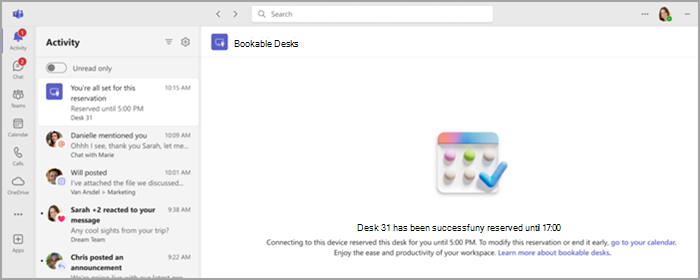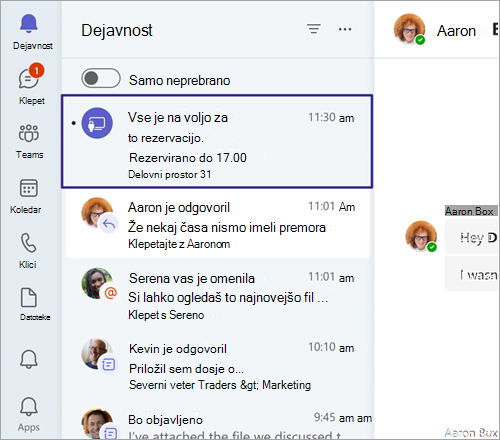Kaj morate vedeti o mizah v aplikaciji Microsoft Teams, ki jih je mogoče rezervirati
Želite hitro zgrabiti mizo? Če delate v hibridnem urniku in potrebujete prostor, kjer boste pristali v pisarni za določen dan, lahko rezervirate mizo, ki jo je mogoče rezervirati. Z namiznim odjemalcem Teams lahko svojo osebno delovno postajo, ki jo je mogoče rezervirati, ustvarite tako, da jo rezervirate vnaprej ali preprosto tako, da jo priključite, ko prispete. Tudi če recepcije niste rezervirali vnaprej, bo za vas na voljo preostanek dneva po povezovanju.
Opombe:
-
Aplikacije, ki jih je mogoče rezervirati, so trenutno na voljo v namizni različici aplikacije Teams za Windows in Mac.
-
Mizo, ki jo je mogoče rezervirati, mora vnaprej nastaviti skrbnik za IT. Če niste prepričani, ali je vaša organizacija nastavila mizo, ki jo je mogoče rezervirati, se obrnite na skrbnika.
Ko vzpostavite povezavo z mizo, ki jo je mogoče rezervirati, se na koledarju samodejno prikaže srečanje, v katerem je miza rezervirana za preostanek tega dne. Obvestilo bo prikazano tudi v viru z dejavnostmi.
Opombe:
-
Če priključite mizo, ki jo je mogoče rezervirati med 8.00 in 17.00, je rezervacija samodejno ustvarjena od dneva, ko jo priključite do 17.00 h na isti dan.
-
Če priklopite napravo zunaj 8.00 do 17.00, bo rezervacija samodejno ustvarjena za dve uri, in sicer od 14.00 h naprej.
-
Rezervacijo lahko uredite ali prekličete prek povabila na koledar v aplikaciji Teams ali Outlooku.
-
Skrijte rezervacijo namiznega koledarja v outlooku in aplikaciji Teams s filtrom v zgornjem desnem kotu koledarja. Izberite filter in nato še Rezervacije >Desk.
Opomba: Posamezne rezervacije v pisarni so na voljo kot del Teams Premium dodatka, ki zagotavlja dodatne funkcije za prilagajanje, pametno in varnost dogodkov v aplikaciji Teams. Če želite dostop do Teams Premium, se obrnite na skrbnika za IT.
Aplikacije, ki jih je mogoče rezervirati, vnaprej nastavi skrbnik za IT. Določeno območje ene ali več mišk se imenuje delovni prostor ali namizni bazen, ki je kot soseska v vaši pisarni. Določen sedež v pisarni (na primer miza ob oknu) je posamezna miza.
Če vnaprej rezervirate sedež v namiznem bazenu ali v posamezni mizi, je vse v redu. Namesto rezervacije sedeža, ko se povežete z mizo, ki jo je mogoče rezervirati, boste videli potrditveno sporočilo, v katerem boste vedeli, da ste na pravem mestu in pripravljeni na začetek dneva.
Mizo lahko rezervirate vnaprej z aplikacijami Teams, Outlook ali Places.
Uporaba orodja Teams:
-
Pojdite na koledar na levi strani aplikacije Teams in izberite Novo srečanje.
-
Nastavite dan in čas, ko želite rezervirati mizo.
-
V polje Dodaj lokacijo vnesite ime namizne skupine ali posamezne mize, ki jo želite rezervirati. Morda boste morali izklopiti stikalo Spletno srečanje.
-
Izberite Shrani.
Uporaba Outlooka:
-
V koledarju izberite Novo srečanje.
-
Nastavite dan in čas, ko želite rezervirati mizo.
-
Če poznate ime namizne zaloge, ki jo želite rezervirati, jo vnesite v polje lokacije. Uporabite lahko tudi iskalnik sob ali iskalnik Places, če želite brskati po namiznih bazenih.
-
Izberite Pošlji, da dodate rezervacijo v koledar. Če je na voljo, lahko rezervirate mizo ali posamezno mizo tako, da pod spustnim menijem Nov dogodek izberete Desk.
Namig: Če želite preklicati rezervacijo, izbrišite srečanje iz koledarja v aplikaciji Teams ali Outlooku.
Uporaba Places:
-
Pomaknite se do Places aplikacije.
-
Izberite Pomagajte mi najti mizo.
-
Iskanje lahko natančneje opredelite tako, da uporabite filter zgradbe ali tal.
Če ste rezervirali mizo ali sedež v namizni zalogi in skrbnik omogoči samodejno izdajo, lahko aplikacijo sprostite na več načinov. Če se ne v dodeljenem časovnem obdobju ne sprostite, se sedež sprosti samodejno, tako da je na voljo drugim. Prejeli boste e-poštno sporočilo o izdaji namiznega sporočila.
Za sprostitev so na voljo trije načini:
Priključite na mizo, ki jo je mogoče rezervirati:
Ko je naprava priključena na zunanjo napravo, prejmete obvestilo vira dejavnosti, da ste bili sproščeni.
V stavbo se lahko vpišete:
V stavbo za rezervacijo mize se lahko vpišete z gumbom za sprostitev v aplikaciji Places, nastavite svojo delovno lokacijo v aplikaciji Teams ali pa se samodejno povežete z mizo, ki jo je mogoče rezervirati.
Sprostitev po e-pošti:
Če se še niste vpisati z zgornjimi metodami, 15 minut pred izdanm mizo, boste prejeli e-poštno sporočilo, da bo miza kmalu izdana, z gumbom za dokončanje sprostitev.
Opombe:
-
Če ste rezervirani samodejno ob priključek, boste tudi samodejno sproščeni.
-
Sprostitev mora vnaprej nastaviti skrbnik za IT. Če niste prepričani, ali je vaša organizacija nastavila sprostitev, se obrnite na skrbnika.
-
Sprostitev je na voljo kot del Teams Premium dodatka, ki zagotavlja dodatne funkcije za prilagajanje, pametno in varnost dogodkov v aplikaciji Teams. Če želite dostop do Teams Premium, se obrnite na skrbnika za IT.
Če ste rezervirali mizo prek aplikacij Outlook, Teams, Places ali samodejno tako, da ste priključeni na zunanjo napravo na mizi in jo priključite na drugo razpoložljivo mizo, kot ste jo rezervirali, boste prejeli obvestilo.
To obvestilo vas bo opozorilo, da je ta nova miza rezervirana. Prav tako vas bo obveščala, da imate več rezervacij in vas pozvala, da prekličete prejšnjo, da sprostite neuporabljene mize.
Če ne ukrepate (morda nameravate uporabiti obe možnosti), bodo vaše rezervacije ostale nespremenjene.
Opomba: Ta funkcija je na voljo kot del Teams Premium dodatka, ki zagotavlja dodatne funkcije za prilagajanje, pametno in varnost dogodkov v aplikaciji Teams. Če želite dostop do Teams Premium, se obrnite na skrbnika za IT.
Ko priključite mizo, ki jo je mogoče rezervirati, lahko samodejno posodobite svojo delovno lokacijo na V pisarni ali v določeni stavbi, odvisno od tega, kako je skrbnik konfiguriral možnosti za vašo organizacijo. Zaznana lokacija traja do konca delovnega časa. Če napravo priključite po delovnem času, bo ta dan lokacija nastavljena do 23:59.
Ko prvič priključite v mizo, ki jo je mogoče rezervirati, se na vrhu aplikacije Teams prikaže pasica. Izberite Samodejno nastavi mojo lokacijo, da vklopite to nastavitev.
To nastavitev vklopite ali izklopite tako:
-
Pojdite na Nastavitve in drugo
-
Pomaknite se na dno strani, da poiščete možnost Upravljanje službenega mesta. Ta nastavitev je privzeto izklopljena.
-
S preklopnim gumbom vklopite ali izklopite možnost Samodejno nastavi službeno lokacijo na office v vseh napravah, ko vzpostavljate povezavo z omrežji in napravami moje organizacije.
Službeno lokacijo lahko še vedno spremenite, ko jo priključite v mizo, ki jo je mogoče rezervirati. Preprosto izberite svojo sliko profila, izberite svojo delovno mesto pod trenutnim stanjem in izberite med razpoložljivimi možnostmi.
Opombe:
-
Če ste se odločili, da svoje službene lokacije ne boste delili z drugimi, lahko še vedno privolite v samodejno zaznavanje lokacije. Zaznana lokacija je vidna le vam na kartici profila. Vsebina ni v skupni rabi z drugimi.
-
Če ne vidite pasice z obvestilom ali te možnosti ne morete vklopiti, se obrnite na oddelek za IT.
Sorodne teme
Uporaba pomočnika za razporejanje časa in iskalnika sob za srečanja v Outlooku